Win10桌面上“我的电脑”图标怎么不见了
来源:PE吧 作者:Lily 发布于:2017-11-18 14:26:56 浏览:2989
有些用户发现安装完win10以后,桌面上“我的电脑”图标不见了,找了很久不知道在哪里设置。原来的XP中叫做“我的电脑”,Win7中叫做“计算机”,现在的Win10系统中叫做“此电脑”,当然无论怎么改,基本功能还是类似的,那么在Win10中怎么将“我的电脑”显示在桌面上呢?今天就和大家介绍一下Win10桌面设置显示“我的电脑”的操作方法。
方法如下:
1、点击桌面左下角的开始菜单,然后点击“设置”按钮;
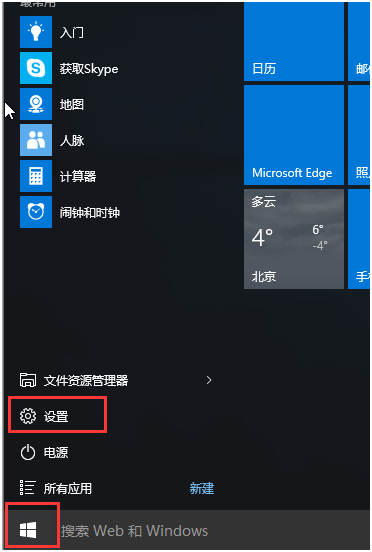
2、点击选择“个性化”按钮打开;
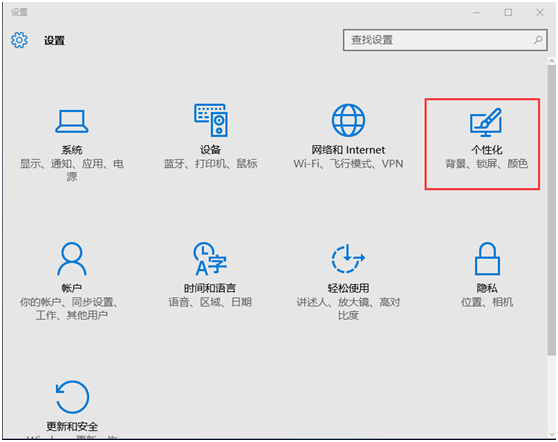
3、个性化界面点击主题中的“桌面图标设置”打开;
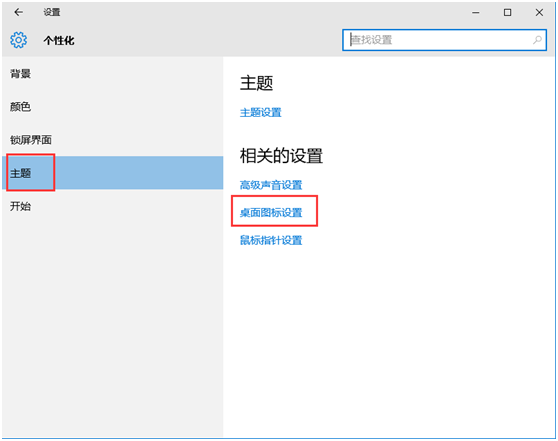
4、桌面图标设置窗口,这里勾选“计算机”,然后确定;
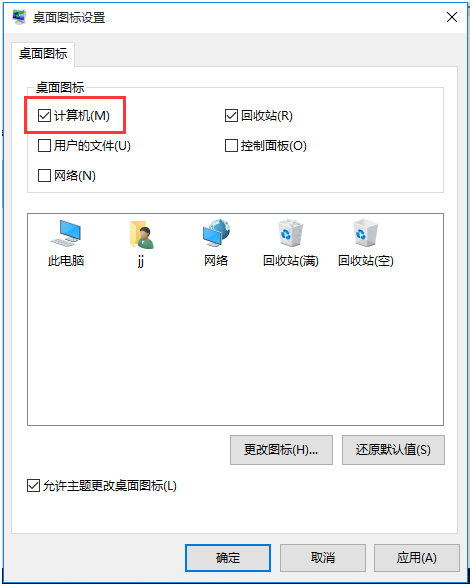
5、返回桌面,可以看到“此电脑”图标。
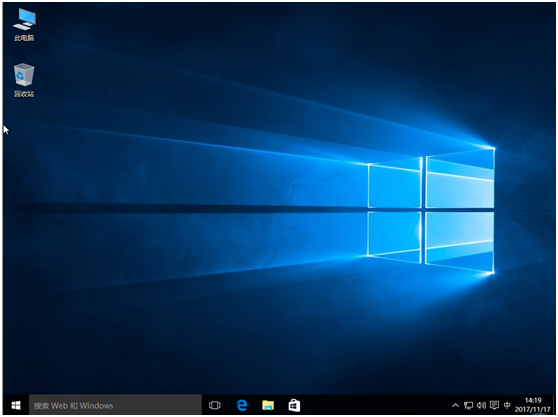
Win10桌面显示“我的电脑”的设置方法就讲到这里了,有需要的用户可以按照上述教程进行设置。



